
Bluestacks ఇన్స్టాల్ తర్వాత, అప్లికేషన్ నిర్వహణ ఒక కంప్యూటర్ కీబోర్డు లేదా ల్యాప్టాప్ ఉపయోగించి తయారు చేస్తారు? డిఫాల్ట్. అయితే, ఈ రకమైన డేటా ఎంట్రీ ఎల్లప్పుడూ సరిగ్గా పనిచేయదు. ఉదాహరణకు, ఆంగ్లంలోకి మారడం, పాస్వర్డ్ను నమోదు చేయడానికి, లేఅవుట్ ఎల్లప్పుడూ మారదు మరియు దీని కారణంగా, వ్యక్తిగత డేటాను ఎంటర్ చేయడం అసాధ్యం అవుతుంది. కానీ ఈ సమస్యను పరిష్కరించవచ్చు మరియు ప్రారంభ సెట్టింగ్లను మార్చవచ్చు. ఇప్పుడు నేను Bluestacks లో ఇన్పుట్ భాష మార్చడానికి ఎలా చూపుతుంది.
Bluestacks డౌన్లోడ్
ఇన్పుట్ భాషను మార్చండి
1. B కి వెళ్ళండి "సెట్టింగులు" Bluestacks. తెరవండి "Ime ఎంచుకోండి".
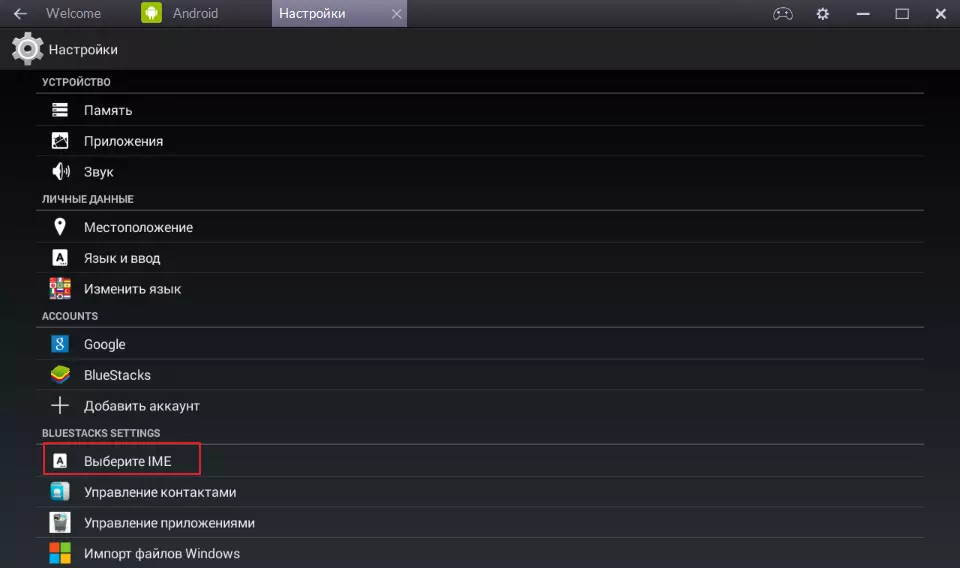
2. లేఅవుట్ యొక్క రకాన్ని ఎంచుకోండి. "భౌతిక కీబోర్డును ప్రారంభించండి" మేము ఇప్పటికే డిఫాల్ట్ కలిగి, అయితే ఇది జాబితాలో ప్రదర్శించబడదు. రెండవ ఎంపికను ఎంచుకోండి "ఆన్-స్క్రీన్ కీబోర్డ్ను ఆన్ చేయండి".

ఇప్పుడు శోధన క్షేత్రానికి వెళ్లి ఏదో రాయడానికి ప్రయత్నించండి. ఈ రంగంలో కర్సర్ను ఇన్స్టాల్ చేస్తున్నప్పుడు, విండో దిగువన ఉన్న ప్రామాణిక Android కీబోర్డ్ ప్రదర్శించబడుతుంది. నేను భాషల మధ్య మారడం ఎలాంటి సమస్యలను ఎదుర్కొంటున్నాను.

చివరి ఎంపిక "డిఫాల్ట్ Android ime ఎంచుకోండి" ఈ దశలో, కీబోర్డ్ కాన్ఫిగర్ చేయబడింది. రెండుసార్లు నొక్కడం ద్వారా "డిఫాల్ట్ Android ime ఎంచుకోండి" , మేము ఫీల్డ్ ను చూస్తాము "ఇన్పుట్ పద్ధతులను సెట్ చేయడం" . కీబోర్డ్ సెట్టింగులు విండోకు వెళ్లండి.

ఈ విభాగంలో, ఎమెల్యూటరులో ఎమ్యులేటర్ నుండి ఏ భాషలను ఎంచుకోవచ్చు మరియు వాటిని లేఅవుట్కు జోడించవచ్చు. దీన్ని చేయటానికి, "సెట్టింగ్ సెట్ 2 కీబోర్డులో" విభాగానికి వెళ్లండి.

అన్ని సిద్ధంగా ఉంది. మేము తనిఖీ చేయవచ్చు.
